Hay muchas razones por las que necesita un transferencia de iPad herramienta. En primer lugar, hay errores en iTunes y cada vez más personas lo abandonan. El almacenamiento interno limitado en iPad hace que la copia de seguridad sea una habilidad necesaria para los usuarios. El software de transferencia lo ayuda a sincronizar datos del iPad a la computadora antes de liberar espacio. A veces, también necesita descargar algunos archivos de la computadora al iPad. De todos modos, este artículo identifica y comparte una lista superior a continuación.

Aiseesoft FoneTrans es una aplicación de transferencia de iPad integral para PC y Mac. La transferencia bidireccional le permite administrar fácilmente los datos del iPad en la computadora. Más importante aún, es bastante fácil de usar.
100% Seguro. Sin anuncios.
100% Seguro. Sin anuncios.
Para Agencias y Operadores
Desventajas
Cómo transferir datos entre el iPad y la computadora
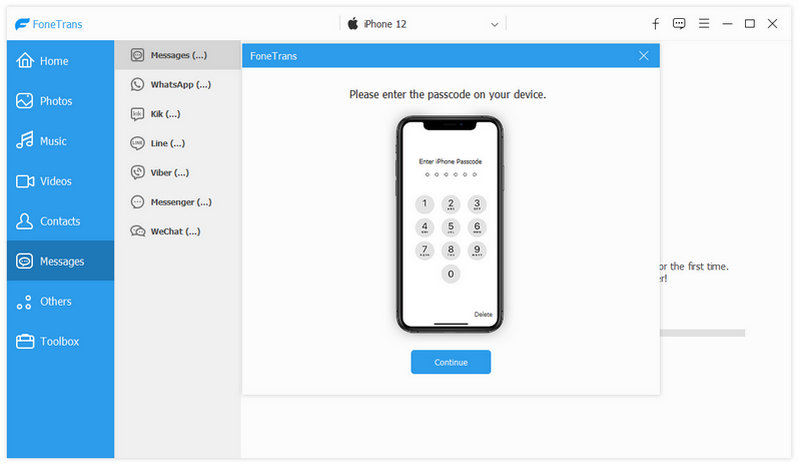
Consejo: para iPad con iOS 13 o posterior, ingrese el código de acceso para permitir la conexión.
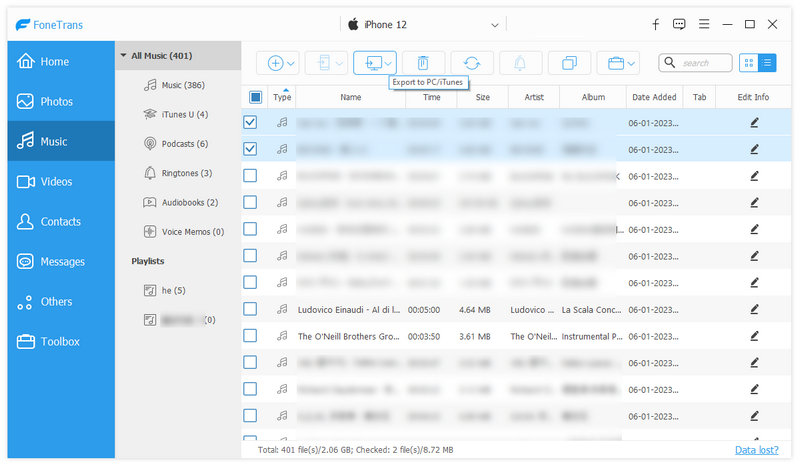

Se cree que iExplorer es uno de los mejores programas de transferencia de iPad. Puede ayudarlo a transferir archivos, como videos, imágenes, música, mensajes, etc. Además, puede usar la misma herramienta para administrar los datos del iPad.
Para Agencias y Operadores
Desventajas

iMazing es otra herramienta de transferencia de iPad que vale la pena usar. Le permite transferir datos fácilmente entre el iPad y la computadora, así como sincronizar datos del iPad antiguo al nuevo dispositivo. También presenta muchas características adicionales.
Para Agencias y Operadores
Desventajas

iTools es tanto una herramienta de transferencia de iPad como un administrador de iOS. Algunos usuarios lo tratan como la alternativa a iTunes, en parte porque el software ofrece una amplia gama de funciones de sincronización y administración de datos.
Para Agencias y Operadores
Desventajas

iMobie AnyTrans es una herramienta de transferencia de iPad útil para personas que tienen desafíos tecnológicos en la administración de dispositivos iOS. Es capaz de transferir datos desde el iPad a la computadora, iTunes, iCloud o viceversa. Este software está disponible para la mayoría de los modelos de iPad.
Para Agencias y Operadores
Desventajas

Syncios es el último software de transferencia de iPad en nuestra lista, pero no menos importante. Puede transferir datos entre iPad y computadora, iPad y dispositivos Android, y viceversa. También ofrece reproductor multimedia, descarga de videos y otras características.
Para Agencias y Operadores
Desventajas
¿Cómo sincronizo dos iPads juntos?
Hay varias formas de sincronizar dos iPads. Tanto iCloud como iTunes pueden sincronizar datos del iPad antiguo al dispositivo nuevo. Sin embargo, sobrescribirán los datos existentes en el dispositivo de destino.
¿Qué debo hacer con mi antiguo iPad?
Hay muchas razones para conservar ese viejo iPad. La más obvia, al menos para los padres: llenarlo con juegos educativos, libros electrónicos y similares, y luego dárselo a los niños. También puede dedicar un iPad viejo a una tarea específica o un conjunto de tareas.
¿Cómo transferir fotos de iPad a iPad sin iCloud?
Sin iCloud, puede transferir fotos entre dispositivos iOS con una herramienta de transferencia de iPad de terceros.
Conclusión
Este artículo compartió los 6 mejores programas de transferencia de iPad para iPad Pro/Air/mini y más. Todos ellos tienen ventajas y beneficios únicos. Aiseesoft iPhone Transfer, por ejemplo, puede satisfacer sus necesidades básicas y avanzadas de transferencia de datos de iPad. Si tiene otros problemas, no dude en dejar un mensaje a continuación.
Transferencia iPad
1. Transferencia de iPad 2. Sincronice el iPad con la nueva computadora 3. Transferir archivos del iPad a la PC 4. Transferir archivos entre iPad y computadora 5. Transferir archivos a iPad 6. Transferir videos a iPad 7. Transferir libros electrónicos de iPad a iPad 8. Transferir películas de iPad a iPad 9. Transferir canciones de iPad a iPad 10. Transferir música de la computadora al iPad 11. Transferir imágenes de la computadora al iPad
El mejor software de transferencia de iOS para administrar y transferir archivos de iOS desde iPhone/iPad/iPod a su computadora o viceversa sin ejecutar iTunes.
100% Seguro. Sin anuncios.
100% Seguro. Sin anuncios.